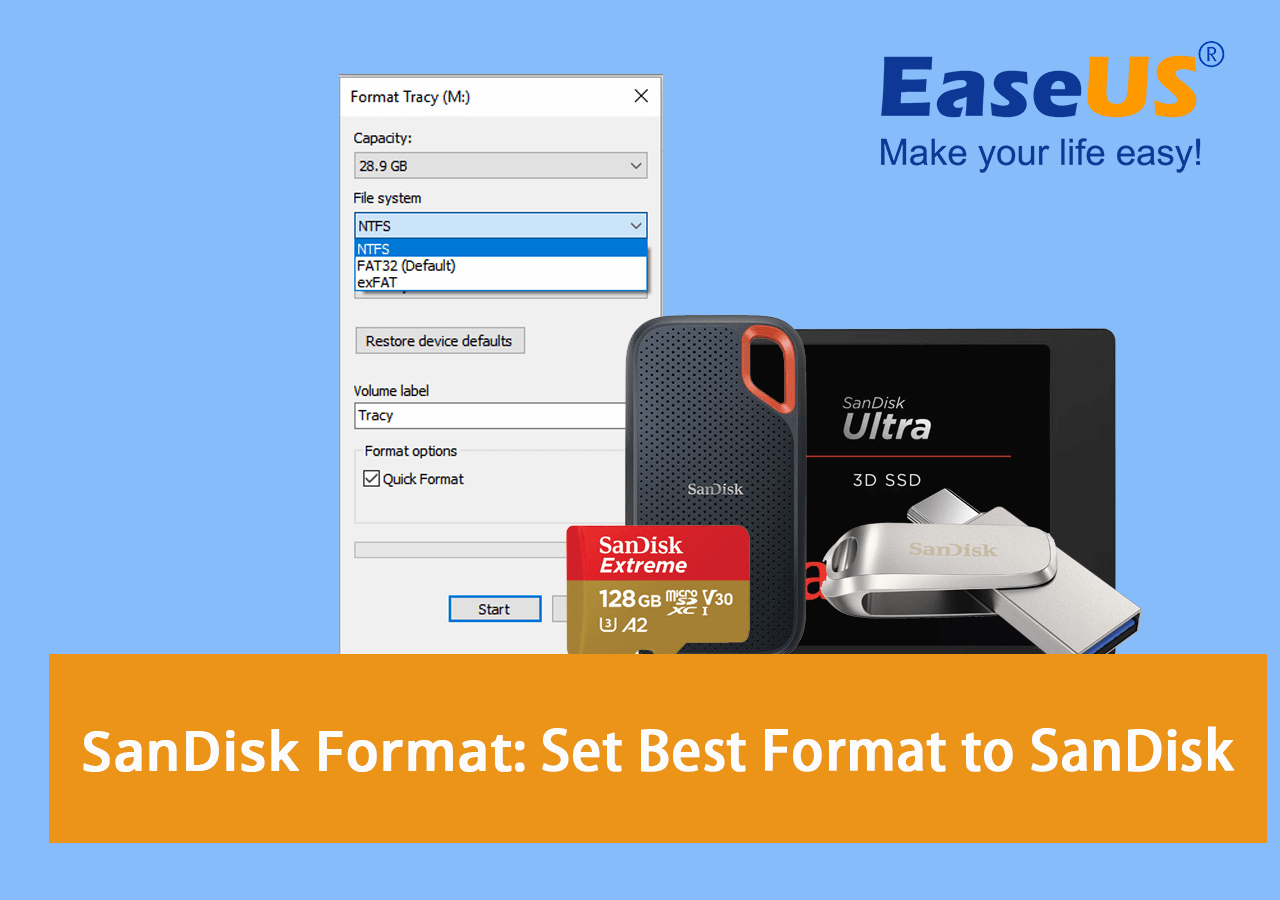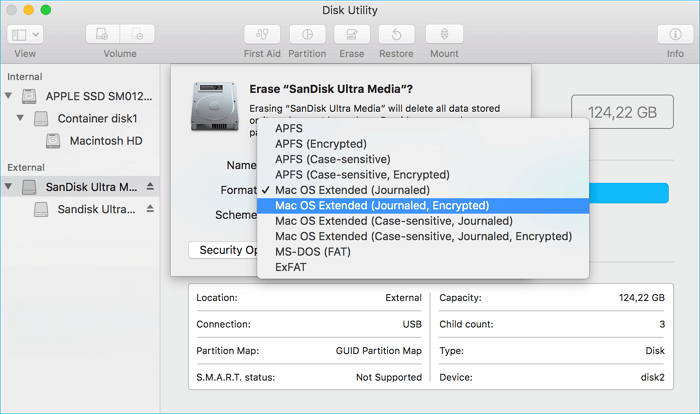Daftar isi
- Poin-poin Utama:
-
Apakah Anda mencari solusi format SanDisk yang lengkap? Berikut panduan singkat yang dapat Anda ikuti:
1. Cari tahu format terbaik yang dibutuhkan perangkat penyimpanan SanDisk Anda. - 2. Cadangkan semua konten penting pada perangkat penyimpanan SanDisk Anda.
- 3. Ikuti solusi format SanDisk di sini dan format SanDisk ke performa terbaik.
Di halaman ini, kami akan menunjukkan solusi format SanDisk lengkap. Anda dapat mengikuti panduan masing-masing di sini untuk memformat kartu SD SanDisk, flash drive USB, dan HDD/SSD internal atau eksternal SanDisk ke format yang diinginkan dengan sukses. Siap untuk memulai? Mari kita mulai.
Format Apa yang Digunakan SanDisk?
" SanDisk adalah merek untuk produk memori flash, termasuk kartu memori dan pembaca, flash drive USB, solid-state drive, dan pemutar audio digital, yang diproduksi dan dipasarkan oleh Western Digital. Perusahaan aslinya, SanDisk Corporation, diakuisisi oleh Western Digital pada tahun 2016. " - Wikipedia
SanDisk didirikan pada tahun 1988 dan kini telah menyediakan ribuan jenis perangkat penyimpanan untuk melayani pengguna di seluruh dunia dalam bidang penyimpanan data, transfer file, dan perlindungan keamanan data, dll. Untuk berbelanja perangkat SanDisk di situs Western Digital, Anda dapat menemukan beberapa jenis perangkat penyimpanan seperti yang tercantum di sini:
- Drive Solid State (SSD)
- Hard Disk ( HDD )
- Flashdisk USB
- Kartu Memori
- Penyimpanan Pusat Data
- Penyimpanan Terpasang Jaringan (NAS)
- Flash Tertanam
- Aksesoris, dll.
Jadi, format apa yang digunakan perangkat SanDisk Storage tersebut? Berikut adalah daftar format sistem file umum yang digunakan sebagian besar perangkat SanDisk untuk berbagai sistem operasi dan platform:
| Format | Penggunaan |
|---|---|
| Bahasa Indonesia: NTFS |
|
| Bahasa Indonesia: FAT32 |
|
| exFAT |
|
| EKST2/3/4 |
|
| APFS |
|
| Mac OS Diperluas - HFS/HFS Plus/HFS+ |
|
Anda Mungkin Juga Menyukai:
Jika Anda masih belum jelas tentang format mana yang harus digunakan perangkat penyimpanan SanDisk Anda, ikuti bagian berikutnya dan dapatkan jawabannya dengan cepat.
Format Apa yang Terbaik untuk Kartu SD SanDisk, USB, Hard Drive Eksternal dan Internal?
Jadi, tahukah Anda format apa yang terbaik untuk perangkat penyimpanan Anda saat ini? Tetap tenang jika Anda memiliki pertanyaan serupa di benak Anda seperti yang tercantum di sini:
- Apakah SanDisk FAT32 atau NTFS?
- Apakah SanDisk Micro SD FA32?
- Haruskah saya menggunakan FAT32 atau exFAT pada hard drive eksternal SanDisk?
Perlu diingat bahwa format yang digunakan SanDisk sangat bergantung pada platform yang Anda gunakan dan kapasitas penyimpanan perangkat penyimpanan SanDisk Anda. Ikuti tabel yang tercantum di bawah ini, dan kami akan membantu Anda menentukan format terbaik untuk perangkat SanDisk Anda:
| Platform | USB/Hard Drive Eksternal | Kartu SD | Hard Drive | SSD (Sistem Penyimpanan Data Terpadu) |
|---|---|---|---|---|
| Sistem Operasi Windows |
|
|
|
|
| macOS |
|
|
|
|
| Bahasa Indonesia: Android | / |
|
/ | / |
| Kamera | / |
|
/ | / |
| PS3/4/5 |
|
/ | / | / |
Jadi, bagaimana cara mengatur format terbaik untuk drive USB SanDisk atau kartu SD saya? Ikuti bagian selanjutnya, dan Anda akan mendapatkan panduan lengkap untuk mengatasi masalah ini secara instan.
Solusi Format SanDisk: Format Perangkat SanDisk ke Performa Terbaik
Anda perlu menggunakan alat format disk profesional untuk membantu mengatur perangkat penyimpanan SanDisk dengan format sistem file terbaik. Di bawah ini, Anda akan mendapatkan solusi yang andal untuk memformat SanDisk dan mengatur format sistem file yang diinginkan ke perangkat Anda dengan mudah.
- Penting
- Memformat SanDisk akan menghapus semua data yang ada pada perangkat. Jika USB, Kartu SD, HDD, atau SSD SanDisk Anda telah digunakan selama beberapa waktu dan Anda memiliki data yang berguna yang tersimpan di sana, ingatlah untuk mencadangkan semua data penting ke lokasi lain yang aman terlebih dahulu.
Setelah Anda mencadangkan semua file, lanjutkan ke panduan di bawah ini dan mulai memformat perangkat SanDisk sekarang.
Panduan 1: Format SanDisk di Windows
Pada bagian ini, kami akan memandu Anda melalui seluruh proses pemformatan SanDisk pada komputer Windows dan Mac. Jika Anda memerlukan panduan untuk memformat perangkat SanDisk pada Linux, Anda dapat merujuk ke tautan ini untuk memformat drive USB pada Linux guna memperoleh bantuan.
Untuk pengguna Windows, mari beralih ke tips format SanDisk berikut dan segera atur format yang paling sesuai untuk perangkat Anda.
Tip 1. Format SanDisk dengan Alat Pemformatan Pihak Ketiga yang Andal
Berfungsi untuk: Memformat Kartu SD SanDisk pada Windows 10 , memformat USB SanDisk, HDD/SSD eksternal dan internal.
Bagi sebagian besar pengguna Windows, cara termudah untuk memformat perangkat penyimpanan adalah dengan menggunakan alat pemformatan pihak ketiga yang andal. EaseUS Partition Master Professional , dengan fitur Format-nya, dapat memenuhi kebutuhan Anda untuk memformat perangkat penyimpanan untuk berbagai keperluan.
Mari kita mulai proses pemformatan perangkat SanDisk di sini:
Langkah 1. Klik kanan partisi hard drive dan pilih opsi "Format".
Langkah 2. Di jendela baru, Anda dapat menetapkan nama baru untuk partisi hard drive yang Anda pilih. Lalu klik tombol "OK".
Langkah 3. Klik tombol "Execute 1 Task(s)", lalu klik "Apply" untuk mulai memformat partisi hard drive.
Apa Lagi yang Dapat EaseUS Partition Master Lakukan untuk Anda?
Dengan alat ini, Anda dapat mengelola dan mengatur perangkat penyimpanan Anda secara fleksibel, seperti:
- Konversi disk ke MBR/GPT, Dinamis/Dasar, konversi partisi ke NTFS/FAT32.
- Format hard drive dari BIOS , format HDD/SSD, kartu SD, USB, hard disk eksternal, dll.
- Gabungkan partisi, perluas, perkecil, format, dan hapus drive disk.
- Kloning disk, tingkatkan, dan migrasikan OS ke HDD/SSD.
- Periksa disk, dan perbaiki kesalahan sistem berkas.
Tip 2. Format Perangkat SanDisk Menggunakan File Explorer
Bekerja untuk: Memformat kartu SD SanDisk, partisi hard drive eksternal dan internal, dan volume SSD.
Solusi lain yang dapat diterapkan pada sebagian besar pemilik Windows adalah mencoba File Explorer untuk melakukan format cepat pada perangkat SanDisk. Berikut langkah-langkahnya:
Langkah 1. Hubungkan Perangkat SanDisk Anda ke PC.
Langkah 2. Tekan Windows + E untuk membuka File Explorer.
Langkah 3. Temukan dan klik kanan pada perangkat penyimpanan SanDisk yang ingin Anda format, lalu klik "Format".
Langkah 4. Atur format sistem berkas baru ke perangkat SanDisk Anda, seperti NTFS, FAT32, atau exFAT. Centang "Lakukan Format Cepat" dan klik "Mulai".

Langkah 5. Setelah File Explorer selesai memformat Perangkat SanDisk Anda, klik "OK" untuk menutup utilitas pemformatan.
Perlu diingat bahwa jika Anda lupa mencadangkan data di perangkat SanDisk, tenang saja. Anda dapat menggunakan solusi pemulihan SanDisk yang andal yang disediakan oleh EaseUS Data Recovery Wizard untuk mendapatkan bantuan di sini:
Perangkat Lunak Pemulihan SanDisk Gratis Memulihkan Data Sandisk yang Hilang
Apakah Anda mencari metode yang berguna untuk memulihkan data yang hilang dari SanDisk? Perangkat lunak pemulihan data SanDisk profesional kini dapat menyelamatkan data Anda.

Selain kedua metode di atas, pengguna Windows yang berpengalaman juga dapat menerapkan Manajemen Disk atau DiskPart untuk memformat dan mengatur sistem berkas yang diinginkan ke perangkat SanDisk mereka.
Panduan 2: Format SanDisk di Mac
Bekerja untuk: Memformat USB SanDisk, kartu SD, HDD/SSD internal atau eksternal di Mac
Untuk membantu pengguna Mac mengatur format yang sesuai untuk perangkat penyimpanan SanDisk dengan mudah, di sini kami hanya akan menunjukkan cara memformat SanDisk di Mac menggunakan Disk Utility. Berikut langkah-langkahnya:
Langkah 1. Hubungkan perangkat penyimpanan SanDisk ke Mac.
Langkah 2. Buka Aplikasi, klik "Utilitas", lalu klik dua kali "Utilitas Disk" untuk membukanya.
Langkah 3. Sekarang, pilih perangkat SanDisk Anda di panel kiri, dan klik "Hapus" di menu atas.
Langkah 4. Sekarang, Anda dapat mengatur format yang diinginkan, seperti APFS, Mac OS Extended, atau MS-DOS (FAT), dll., ke perangkat penyimpanan SanDisk Anda. Klik "Hapus" untuk mengonfirmasi format.
Beberapa pengguna Mac yang berpengalaman mungkin juga merekomendasikan Terminal sebagai alat alternatif untuk memformat disk SanDisk atau drive USB di Mac. Jika Anda memerlukan panduan terperinci tentang hal ini, silakan ikuti tautan ini untuk mendapatkan panduan lengkap tentang cara memformat disk di Mac menggunakan Terminal dan Disk Utility.
Kesimpulan
Di halaman ini, kami mencantumkan format sistem berkas umum yang tersedia di sebagian besar platform dan memberikan tabel informatif untuk membantu pengguna SanDisk dalam memutuskan format mana yang terbaik untuk perangkat penyimpanan mereka.
- Pada Windows, Anda dapat menggunakan NTFS untuk disk.
- Di Mac, Anda dapat menggunakan APFS atau HFS pada HDD/SSD.
- Di Android, FAT32 direkomendasikan.
- Pada Kamera, FAT32 atau exFAT, sangat cocok untuk penyimpanan data.
- Untuk mengatur perangkat SanDisk untuk Mac dan PC, FAT32 lebih baik. exFAT juga berfungsi dengan baik di kedua platform.
Kami juga mencantumkan 3 cara mudah untuk membantu pengguna Windows dan Mac dalam memformat SanDisk untuk performa terbaik. Bagi pengguna Windows pemula, kami sarankan Anda mencoba EaseUS Partition Master sebagai solusi untuk mengatur format yang diinginkan untuk perangkat SanDisk Anda. Selain memformat perangkat penyimpanan untuk Mac dan PC, Anda juga dapat menggunakan perangkat lunak ini sebagai alat format SanDisk yang andal untuk Android. Perangkat lunak ini juga memungkinkan Anda memformat kartu SD SanDisk untuk penggunaan penyimpanan internal atau eksternal Android.
Pengguna Mac dapat langsung menerapkan Disk Utility untuk mengatur format terbaik untuk perangkat SanDisk secara instan.
Tanya Jawab Umum tentang Format SanDisk
Beberapa dari Anda mungkin masih memiliki pertanyaan baru tentang solusi format SanDisk, lihat pertanyaan dan temukan jawabannya di bawah ini:
1. Apakah ada alat format Sandisk untuk memperbaiki kesalahan proteksi penulisan?
Ya, tetapi alat pemformatan tidak dapat langsung mengatasi masalah proteksi penulisan pada perangkat penyimpanan SanDisk Anda. Jika perangkat SanDisk Anda melaporkan kesalahan proteksi penulisan, Anda dapat mencoba solusi berikut ini untuk membantu:
- Buka kunci perangkat SanDisk dengan sakelar fisiknya.
- Hapus status baca-saja dengan perintah CMD.
- Hapus proteksi penulisan menggunakan Registry.
- Format SanDisk setelah menghapus status proteksi penulisan.
Jika Anda memerlukan bantuan lebih lanjut, ikuti dua langkah berikut untuk mendapatkan bantuan: 1. Perbaiki kesalahan SanDisk Write Protected ; 2. Format perangkat SanDisk.
2. Bagaimana cara memformat kartu SD SanDisk atau drive USB saya?
Di komputer Windows:
- Hubungkan kartu SD SanDisk atau USB ke PC.
- Buka File Explorer, cari dan klik kanan pada kartu SD/USB SanDisk, lalu pilih "Format".
- Atur sistem berkas baru ke kartu SD SanDisk atau USB, lalu klik "Mulai".
- Klik "OK" untuk menyelesaikan proses pemformatan.
Di komputer Mac:
- Hubungkan kartu SD SanDisk atau USB ke Mac.
- Buka Aplikasi, klik "Utilitas" dan "Utilitas Disk".
- Pilih kartu SD SanDisk atau USB pada panel kiri, lalu klik "Hapus" pada menu atas.
- Tetapkan format baru untuk kartu USB/SD SanDisk, lalu klik "Hapus".
3. Apa yang harus dilakukan jika Kartu SD SanDisk tidak dapat diformat?
Jika Anda gagal memformat kartu SD SanDisk, ada beberapa alasan yang dapat menghentikan Anda dari menjalankan operasi ini. Berikut adalah beberapa kiat yang dapat Anda ikuti untuk memperbaiki masalah ini:
- Ubah atau ganti adaptor kartu SD dan sambungkan kembali ke PC Anda.
- Pindai dan bersihkan malware atau virus yang ada di PC dan Kartu SD Anda dengan perangkat lunak antivirus teratas.
- Jalankan pemeriksaan disk pada komputer Anda untuk memindai dan memperbaiki kesalahan internal kartu SD.
- Hapus proteksi penulisan dari kartu SD SanDisk jika kartu tersebut hanya dapat dibaca atau terkunci.
- Terakhir, buka File Explorer atau terapkan alat pemformat kartu SD yang andal - EaseUS Partition Master, untuk memformat kartu SD.
Artikel Terkait
-
Cara Memformat Drive eMMC [Panduan Lengkap 2025]
![author icon]() Daisy/2025/07/02
Daisy/2025/07/02
-
DiskPart Format: Cara Memformat Hard Drive Menggunakan DiskPart [Gratis]
![author icon]() Susanne/2024/11/15
Susanne/2024/11/15
-
Cara Memeriksa Kecepatan RAM di Windows 10/11 💡
![author icon]() Susanne/2024/12/15
Susanne/2024/12/15
-
Cara Menginstal Windows 11 dari USB di PC Baru (Update 2025)
![author icon]() Daisy/2025/03/27
Daisy/2025/03/27